Hvernig á að búa til persónuleg tákn á Samsung símum
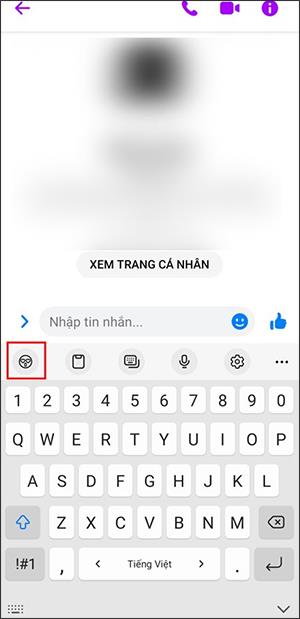
Í sumum Samsung símum er aðgerð til að búa til tákn byggð á núverandi táknum, sem hjálpar þér að hafa áhugaverðari tákn til að senda skilaboð og tjá tilfinningar.
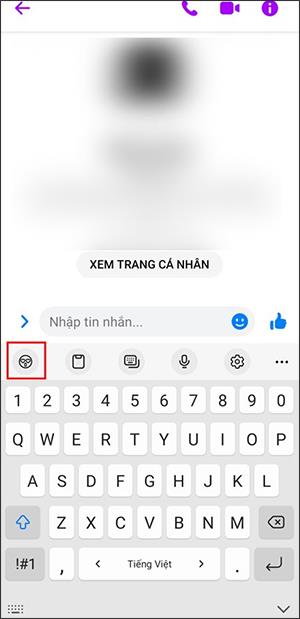
Í sumum Samsung símum er aðgerð til að búa til tákn byggð á núverandi táknum, sem hjálpar þér að hafa áhugaverðari tákn til að senda skilaboð og tjá tilfinningar. Eins og er, er verið að nota eiginleikann til að búa til persónuleg tákn á Samsung símum á Samsung síma sem nota Android 12 og One UI 4.0. Greinin hér að neðan mun leiða þig til að búa til persónuleg tákn á Samsung símum.
Leiðbeiningar til að búa til persónuleg tákn á Samsung símum
Skref 1:
Fyrst skaltu opna efnisritilinn á símanum þínum. Næst smellum við á broskörina fyrir neðan innihaldsinnsláttarreitinn eins og sýnt er hér að neðan.
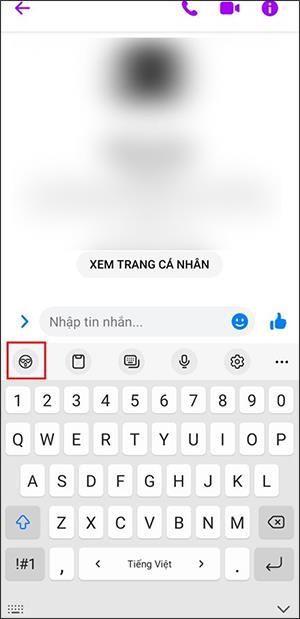
Skref 2:
Á þessum tímapunkti munu notendur sjá að það eru mörg tákn tiltæk á listanum sem þú getur notað. Til að búa til okkar eigið tákn, smelltu á plús táknið .
Skref 3:
Skiptu yfir í táknhönnunarviðmótið á Samsung símum. Þú munt sjá tákn sem við getum notað til að sameina. Við smellum á tiltæk táknpör hér að neðan, eða smellum á hvert tákn sem við viljum para eins og við viljum .
Ef þú vilt breyta einhverju tákni, smelltu á - táknið til að eyða. Eftir að þú hefur valið táknið skaltu smella á Next til að fara í næsta skref.
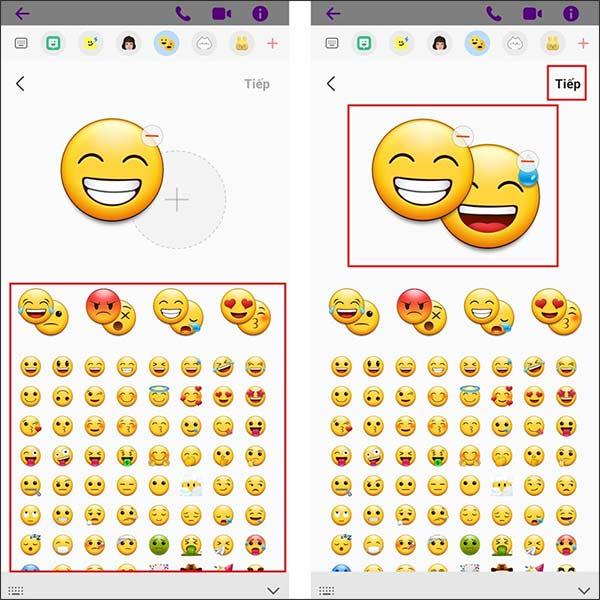
Skref 4:
Að lokum smellum við á Senda hnappinn til að vista þetta nýhönnuðu tákn í safninu.
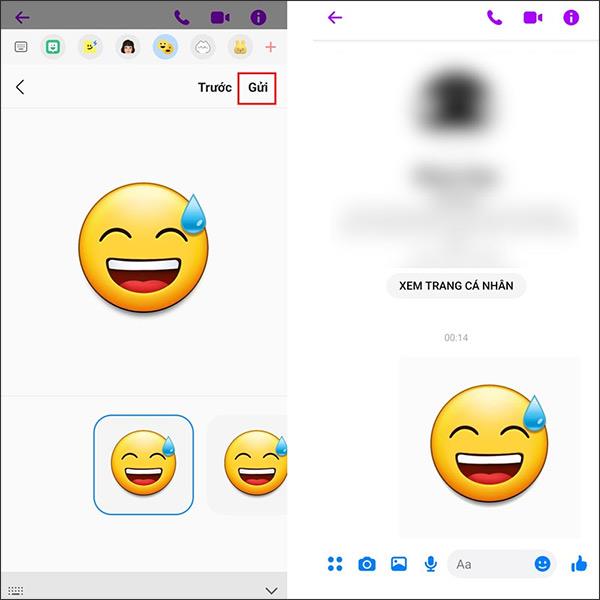
Þannig að þú munt sjá þetta tákn á listanum yfir tækistákn til að nota til að senda skilaboð eða skrifa Facebook stöðu.
Í gegnum rauntíma tal-til-texta umbreytingareiginleikana sem eru innbyggðir í mörg innsláttarforrit í dag hefurðu hraðvirka, einfalda og á sama tíma mjög nákvæma innsláttaraðferð.
Bæði tölvur og snjallsímar geta tengst Tor. Besta leiðin til að fá aðgang að Tor úr snjallsímanum þínum er í gegnum Orbot, opinbera app verkefnisins.
oogle skilur líka eftir leitarferil sem þú vilt stundum ekki að einhver sem fái símann þinn lánaðan sjái í þessu Google leitarforriti. Hvernig á að eyða leitarsögu í Google, þú getur fylgst með skrefunum hér að neðan í þessari grein.
Hér að neðan eru bestu fölsuðu GPS forritin á Android. Það er allt ókeypis og krefst þess ekki að þú rótar símann þinn eða spjaldtölvu.
Á þessu ári lofar Android Q að koma með röð af nýjum eiginleikum og breytingum á Android stýrikerfinu. Við skulum sjá væntanlega útgáfudag Android Q og gjaldgengra tækja í eftirfarandi grein!
Öryggi og friðhelgi einkalífsins verða sífellt meiri áhyggjuefni fyrir notendur snjallsíma almennt.
Með „Ekki trufla“ stillingu Chrome OS geturðu tafarlaust slökkt á pirrandi tilkynningum til að fá markvissara vinnusvæði.
Veistu hvernig á að kveikja á leikjastillingu til að hámarka afköst leikja í símanum þínum? Ef ekki, þá skulum við kanna það núna.
Ef þú vilt geturðu líka stillt gagnsætt veggfóður fyrir allt Android símakerfið með því að nota Designer Tools forritið, þar á meðal forritsviðmótið og viðmót kerfisstillinga.
Fleiri og fleiri 5G símagerðir eru settar á markað, allt frá hönnun, gerðum til hluta. Í gegnum þessa grein skulum við kanna strax 5G símagerðirnar sem koma á markað í nóvember.









